Как найти потерянные Apple Watch и что делать, если вы не можете
Жизненно важно знать, как найти Apple Watch, если они потеряны или украдены. Однако первым делом нужно включить Find My на ваших устройствах. Find My – это функция Apple, которая упрощает отслеживание подключенных устройств.
Если ваши Apple Watch находятся поблизости, вы можете пропинговать их, чтобы издать звук. Или вы можете найти местоположение на карте, удаленно заблокировать часы и даже стереть его. Продолжайте читать ниже, чтобы узнать, как найти свои Apple Watch с помощью приложения Find My.
Найдите свои Apple Watch, когда они рядом
Если вы подозреваете, что потерянные Apple Watch находятся поблизости, вы можете пропинговать их со своего iPhone, чтобы воспроизвести громкий звук, который поможет вам их найти. Вот как:
- Откройте приложение «Найди меня» на своем iPhone.
- На вкладке «Устройство» коснитесь значка b в списке.
- Нажмите “Воспроизвести звук”.

- При обнаружении коснитесь «Закрыть» на Apple Watch, чтобы отключить звук.

Если вы не слышите звук и думаете, что Apple Watch находятся дальше, вы можете попытаться найти его, используя метод, описанный ниже.
Программы для Windows, мобильные приложения, игры - ВСЁ БЕСПЛАТНО, в нашем закрытом телеграмм канале - Подписывайтесь:)
Как найти потерянные Apple Watch издалека
Find My может показать вам последнее место, где ваши часы были в сети. Однако это будет общая площадь, а не точное место. Вот как найти часы:
Примечание: Невозможно найти потерянные Apple Watch Series 1 на большом расстоянии, так как они не имеют соединения GPS или Wi-Fi.
1. На вашем iPhone
- Откройте приложение Find My.
- Перейдите на вкладку «Устройства».
- Выберите свои Apple Watch, чтобы просмотреть их местоположение на карте.
- Нажмите «Маршруты», чтобы перейти к последнему известному месту.
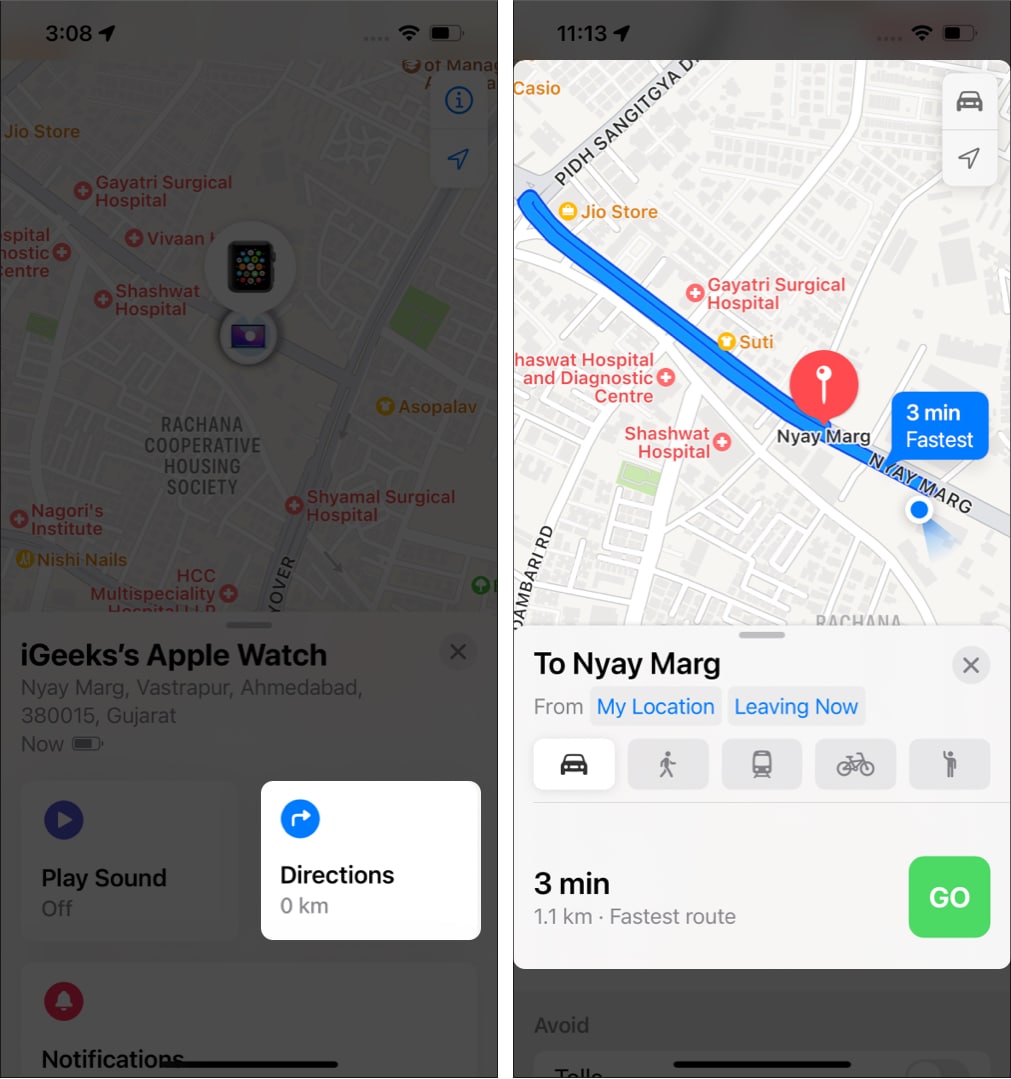
2. На вашем компьютере
- Откройте браузер и посетите iCloud.com.
- Войдите, используя свой Apple ID.
- Откройте «Найти iPhone» → выберите «Все устройства».
- Теперь коснитесь Apple Watch.
Если вы не видите свои часы на карте, вероятно, они не подключены к Wi-Fi, сотовой сети или к вашему парному iPhone. Это делает невозможным определение местонахождения. Но вам следует немедленно перевести часы в режим пропажи, который может помочь кому-нибудь вернуть их вам, если они их найдут.
Переведите Apple Watch в режим пропажи
Перевод Apple Watch в режим пропажи добавляет уровень безопасности. Теперь, если кто-то попытается отключить «Найти меня», стереть данные с ваших часов или подключить их к другому iPhone, им понадобится пароль. Следовательно, это мешает другим пользоваться вашими часами. Вы можете сделать это, посетив iCloud.com на своем компьютере или со своего сопряженного iPhone.
Кроме того, вы также можете добавить свой контактный номер и сообщение для отображения на экране часов, чтобы люди могли связаться с вами, если они найдут ваши часы. Просто следуйте инструкциям ниже:
- Откройте «Найди меня» на своем iPhone.
- Перейдите на вкладку «Устройства».
- Выберите свои Apple Watch из списка.
- Прокрутите вниз и нажмите «Активировать» в разделе «Пометить как потерянный».
- Коснитесь Продолжить.
- Установите пароль для блокировки Apple Watch.
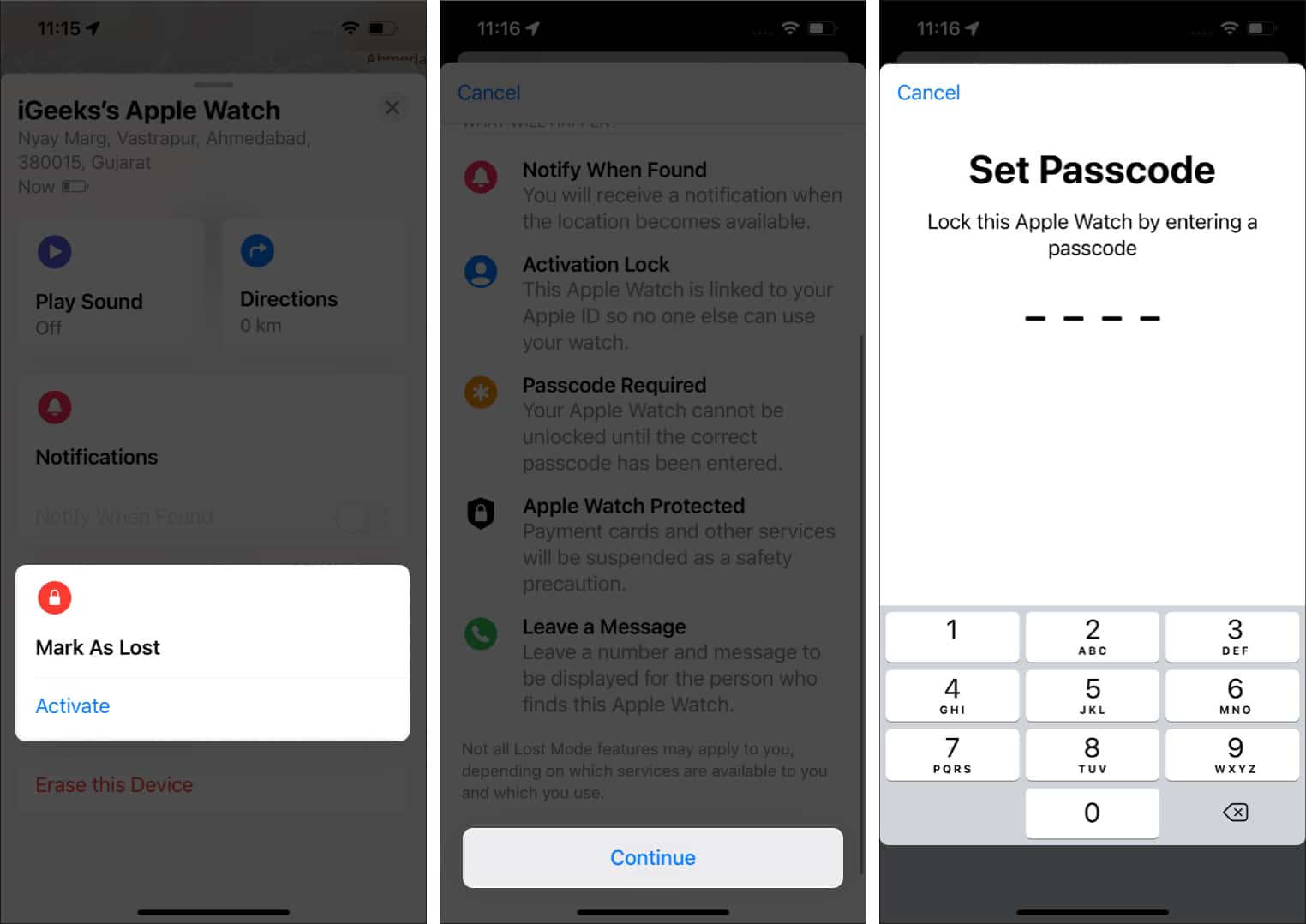
- Введите пароль еще раз для подтверждения.
- Введите свой номер телефона, который будет отображаться на экране, чтобы кто-нибудь мог связаться с вами, если он его найдет.
- Коснитесь Далее.
- Добавьте сообщение, которое вы хотите отобразить на экране, если кто-то найдет ваши часы.
- Коснитесь Далее.
- Включите «Уведомлять при обнаружении» и получать обновления по электронной почте.
- Коснитесь Активировать.
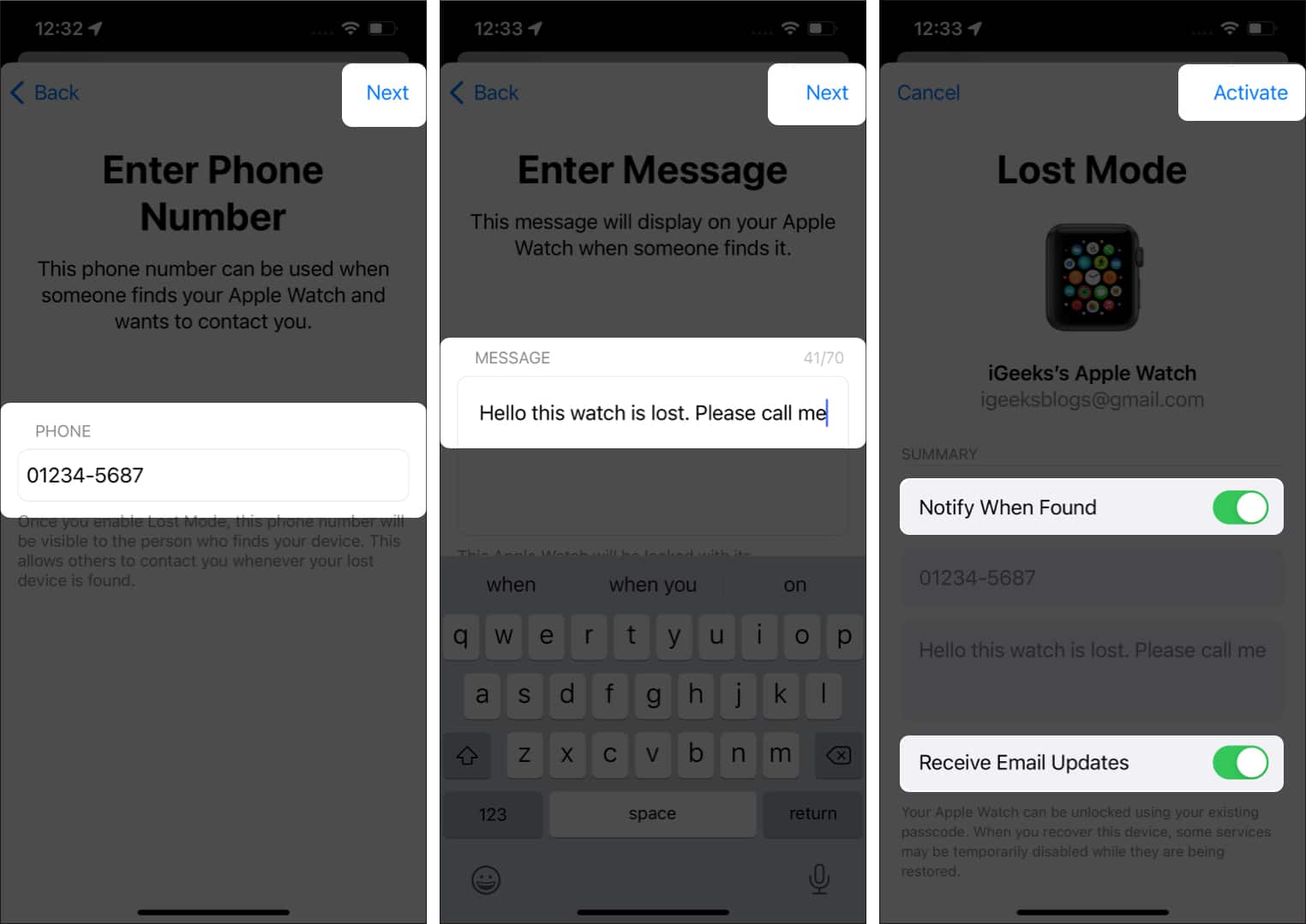
- Когда вы найдете свои Apple Watch, нажмите «Разблокировать».
- Введите пароль, который вы установили.
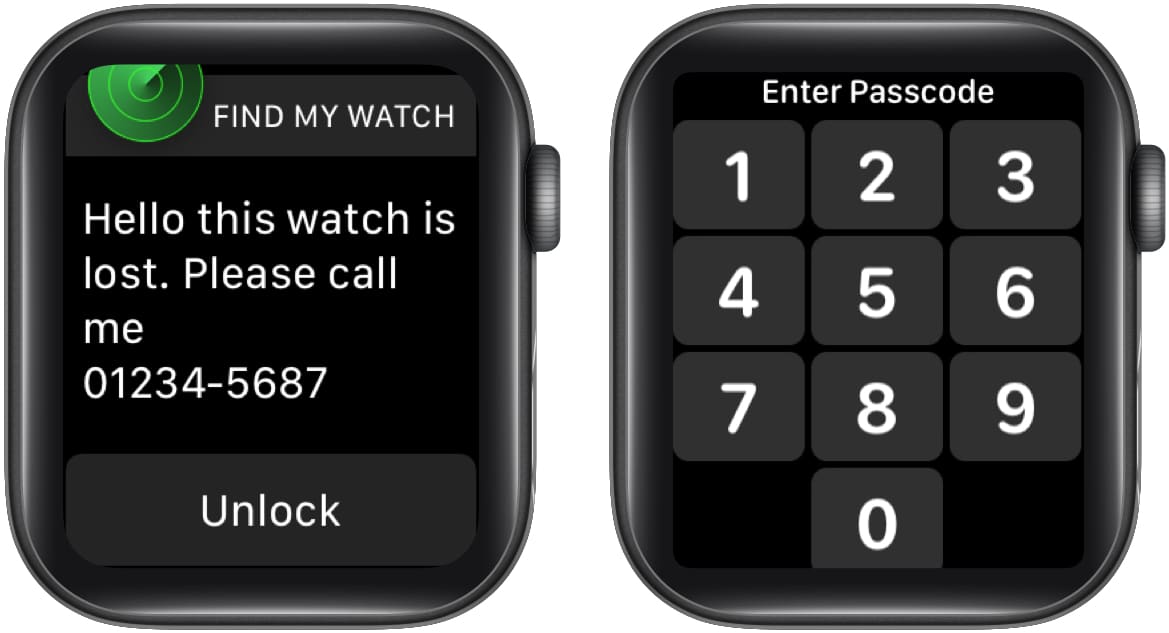
Как выключить или отменить режим пропажи
- Откройте Find My и выберите свои Apple Watch в разделе «Устройства».
- Нажмите Активировано под Отметить как потерянное.
- Нажмите «Отключить» «Отметить как утерянное» → «Выключить».
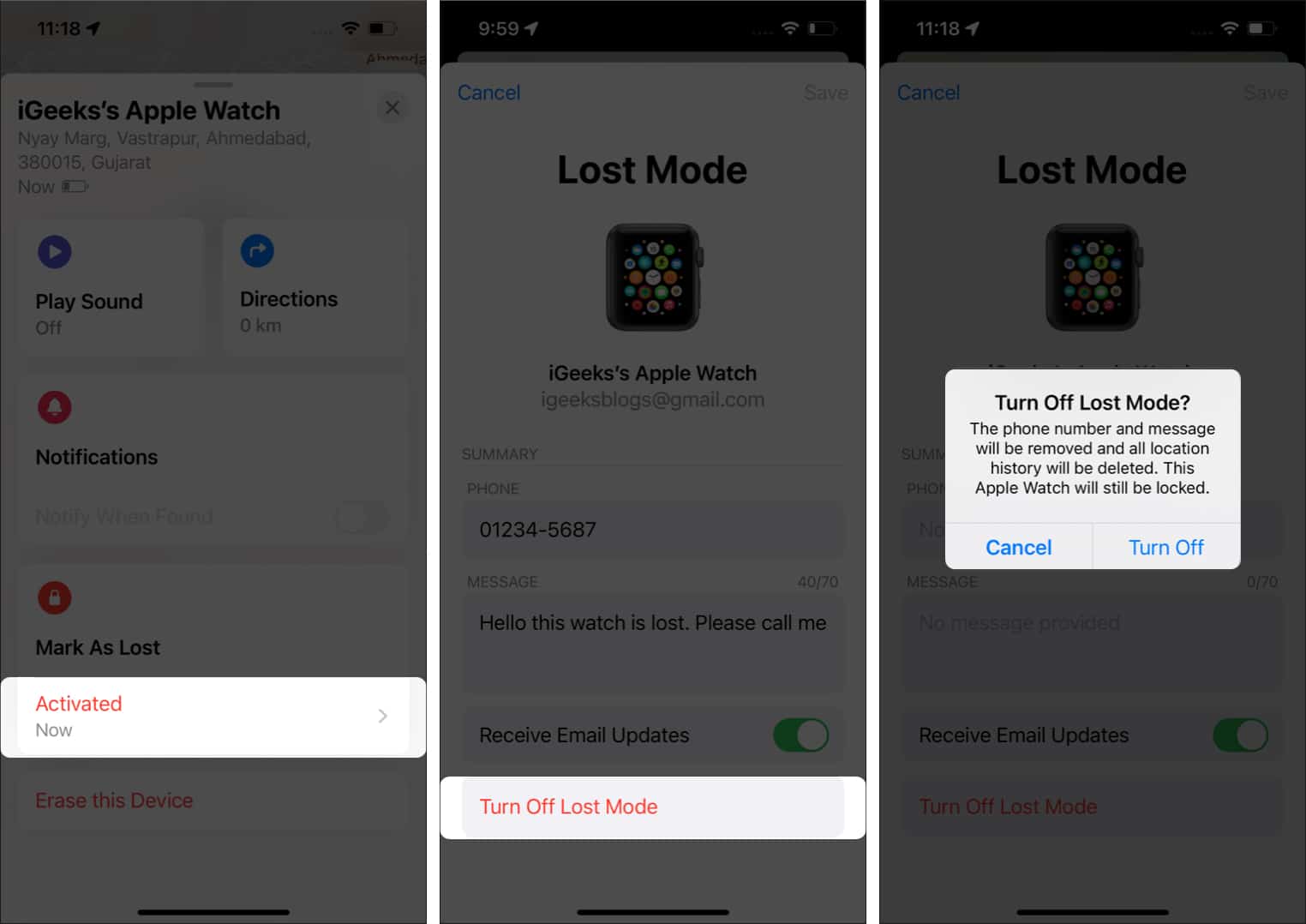
Не можете найти свои Apple Watch? Сделай это
Если вы не можете найти свои Apple Watch, важно защитить свою информацию на них, выполнив следующие действия:
- Включите режим пропажи, как описано выше.
- Измените пароль Apple ID, чтобы никто не мог получить доступ к вашей информации iCloud или использовать другие службы с вашего пропавшего устройства.
- Сообщите о потерянном устройстве в местные органы безопасности.
Вот как вы можете найти свои Apple Watch на своем iPhone! Хотя Find My очень эффективен и помогает найти потерянное устройство, рекомендуется проинформировать и воспользоваться помощью местных правоохранительных органов после обнаружения устройства на случай, если что-то пойдет не так.
Если у вас есть дополнительные вопросы, не стесняйтесь спрашивать в комментариях ниже. Я постараюсь ответить на них.
Читать далее:
Программы для Windows, мобильные приложения, игры - ВСЁ БЕСПЛАТНО, в нашем закрытом телеграмм канале - Подписывайтесь:)
